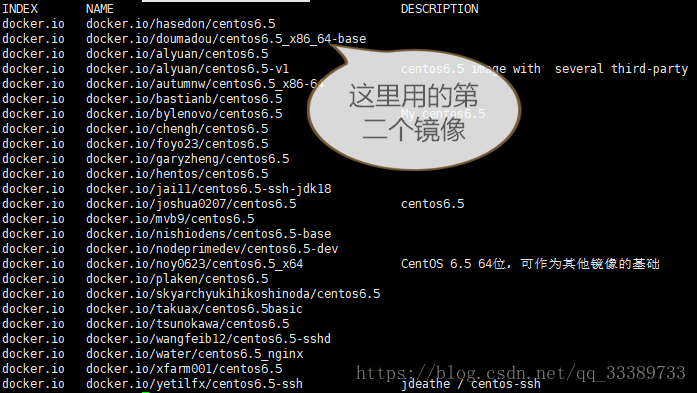一、启动服务、下载镜像
systemctl start docker #启动docker服务
docker search centos6.5 #检索镜像,这里用的是centos6.5docker pull docker.io/doumadou/centos6.5_x86_64-base #用的第二个镜像
#完成下载后
docker iamges #查看所有镜像二、 创建网络,让docker容器位于同一网段
docker network create --subnet=ip 网络名字比如
docker network create --subnet=172.18.0.0/16 myNetwork如果想查看网络信息可以用如下指令
docker network ls #查看全部信息
docker network inspect #网络id或者名字 查看特定网络的详细信息三、创建容器
创建容器可以直接使用docker run命令
- docker create
- docker start
- docker run 等于先执行docker create命令,再执行docker start
-d: 后台运行容器,并返回容器ID;
-i: 以交互模式运行容器,通常与 -t 同时使用;
-t: 为容器重新分配一个伪输入终端,通常与 -i 同时使用;
–privileged=true 相当于给容器root权限
–network是配置属于哪个网络 可以为id也可以是名字
–ip是docker容器的ip(自己随意配置,只要在网络的网段即可)
–name是docker 容器的名字(随意起,一台机器上的名字不能重复)
-v配置挂载,相当于给docker容器插一个u盘 。 /back/:/soft/ /back为主机即centos7下的一个目录,/soft会在容器中创建/soft目录,两个目录实际上是同一区域。
指令例子如下
docker run --privileged=true --network myNetwork --ip 172.18.0.4 --name mydocker -itd -v /back/:/soft/ 1d7b580f8f19 /bin/bash1d7b580f8f19 这是镜像id
/bin/bash 这是表示载入容器后运行bash ,docker中必须要保持一个进程的运行,要不然整个容器就会退出
查看当前运行的docker容器
docker ps
进入docker容器 可以用id 也可以用name
docker exec -it mydocker /bin/bash #前提是此docker容器必须运行,否则无法进入进入后主机名发生改变 由localhost 变为docker容器id

至此就可以操作docker容器了